Как настроить кнопку действия на Apple Watch Ultra

Apple Watch Ultra имеет кнопку действия, расположенную слева от корпуса. Он является эксклюзивным для устройства и может выполнять ряд функций простым нажатием. Кроме того, кнопка настраивается, и вы можете настроить ее работу по своему усмотрению. Прочтите, чтобы узнать, как настроить кнопку действия на Apple Watch Ultra.
Что делает кнопка действия на Apple Watch Ultra?
Нажатие кнопки «Действие» запускает назначенную ей функцию. Это физическая кнопка, такая же, как цифровая корона или боковая кнопка, но она не жестко закодирована для выполнения набора ограниченных действий. Вместо этого он настраивается. Вы можете назначить его для запуска любой из перечисленных ниже функций.
- Тренировка
- Секундомер
- путевая точка
- Возврат
- Погружение
- Фонарик
- Ярлык
Вы не можете назначить кнопку «Действие» для выполнения любой задачи по вашему выбору. Это единственные варианты, из которых вы можете выбирать. Однако функция «Ярлык» позволяет назначить ярлык, созданный в приложении «Ярлыки». Поскольку вы можете создавать ярлыки в соответствии со своими потребностями, это не ограничивается запуском вышеупомянутых приложений и функций, а расширяет возможности настройки и предлагает пользователям больше контроля.
Как использовать ярлыки для запуска действий на Apple Watch Ultra
Приложение «Ярлыки» позволяет автоматизировать определенную задачу, которую можно запустить одним касанием (или голосовой командой Siri). Вы можете связать ярлык с кнопкой действия. Вы должны создать ярлык, соответствующий вашим потребностям, и назначить его кнопке. Он работает безупречно, даже для сторонних приложений.
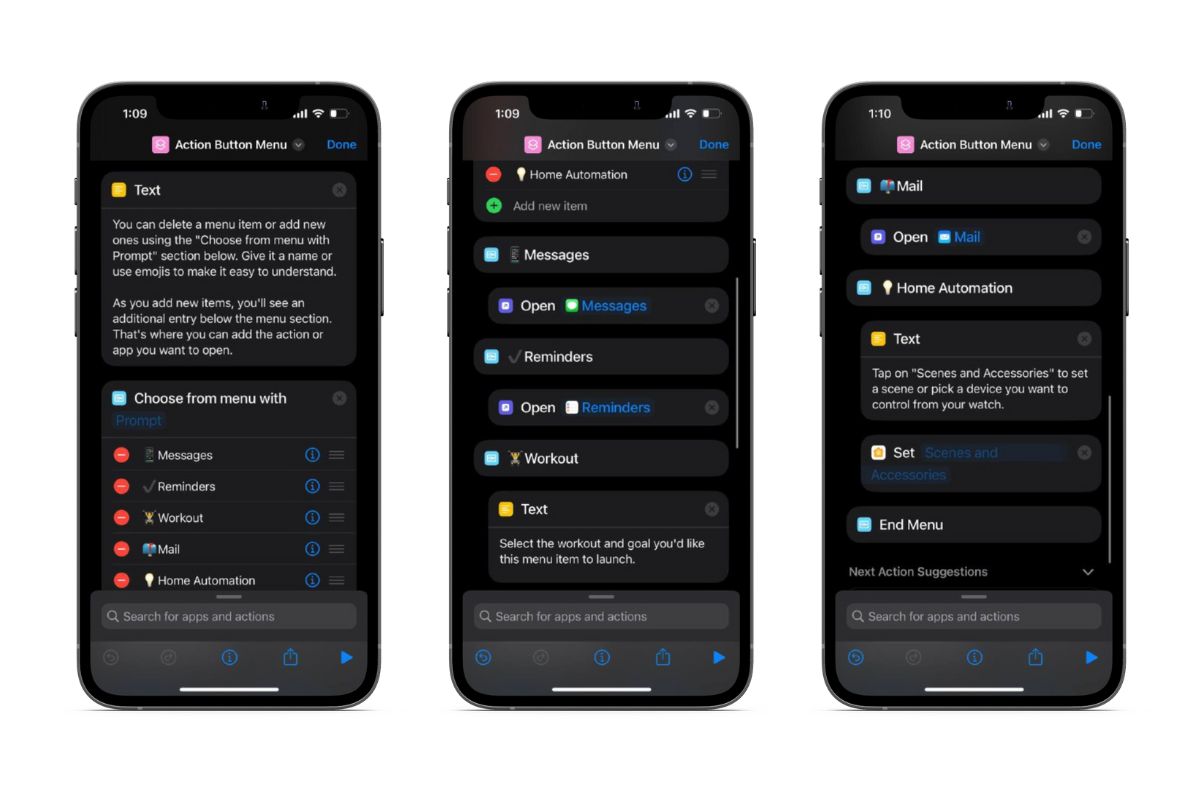
Вы можете создать ярлык, который открывает меню, содержащее несколько приложений и действий, чтобы получить максимальную отдачу от кнопки действия. Например, при нажатии кнопки на экране Apple Watch отобразится список параметров, таких как «Отправить сообщение», «Создать заметки», «Установить напоминание» и т. д.
Для тех, кто не знаком с созданием ярлыков, вы можете добавить это Меню кнопки действия создан ЗДНЕТ на ваш айфон. Вы можете настроить каждый элемент этого ярлыка и добавить или удалить элементы в зависимости от вашего варианта использования.
Как настроить кнопку действия на Apple Watch Ultra
Во время первоначальной настройки Apple Watch Ultra вам необходимо настроить кнопку «Действие». Однако вы можете изменить назначенное ему действие в любое время. Вы можете сделать это прямо через часы или использовать приложение Watch на вашем iPhone.
Назначение действий через Apple Watch Ultra
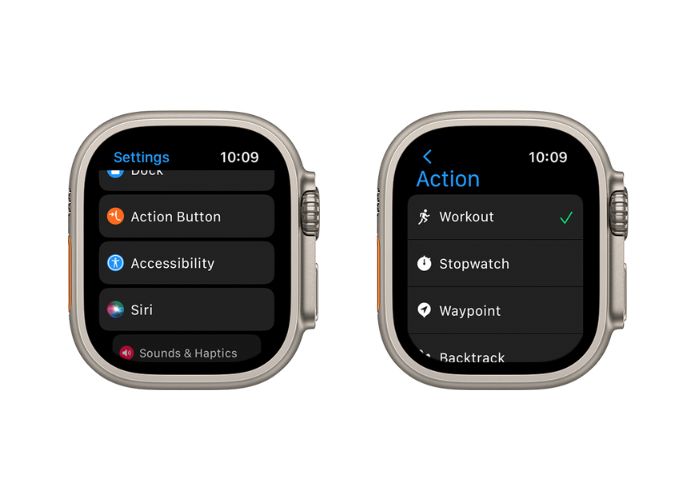
- Откройте меню «Настройки» на Apple Watch Ultra.
- Прокрутите вниз, выберите кнопку «Действие» и коснитесь параметра «Выбрать действие».
- Выберите действие из списка действий. После этого нажмите кнопку < в левом верхнем углу, чтобы вернуться к настройкам кнопки действия.
- Вы увидите кнопку приложения, если для запуска выбранного действия требуется приложение.
- Нажмите кнопку «Приложение» и выберите приложение, которое будет запускаться при нажатии кнопки «Действие». Некоторые действия могут не иметь кнопки приложения.
- Нажмите кнопку <, чтобы вернуться к настройкам кнопки действия.
- Теперь коснитесь параметра «Первое нажатие» в меню и назначьте ему действие. Некоторые функции позволяют выполнять различные действия при первом и втором нажатии кнопки действия.
Назначение действий через приложение Apple Watch на iPhone
- Откройте приложение Watch на своем iPhone.
- Перейдите на вкладку «Мои часы» и выберите параметр «Кнопка действия».
- Выберите действие из списка.
- Нажмите кнопку < Action в левом верхнем углу.
- Вы увидите кнопку приложения, если для запуска выбранного действия требуется приложение.
- Нажмите кнопку «Приложение» и выберите приложение, которое будет запускаться при нажатии кнопки «Действие». Некоторые действия могут не иметь кнопки приложения.
- Нажмите кнопку <, чтобы вернуться к настройкам кнопки действия.
- Теперь коснитесь параметра «Первое нажатие» в меню и назначьте ему действие. Некоторые функции позволяют выполнять различные действия при первом и втором нажатии кнопки действия.
На экране «Настройки кнопки действия» в меню «Жесты» есть подсказки независимо от того, какое устройство вы используете. Они объясняют, как кнопка работает, когда вы нажимаете ее независимо или в сочетании с боковой кнопкой или цифровой короной — например, однократное нажатие запускает тренировку. Если вы хотите приостановить действие, вы можете одновременно нажать кнопку действия и боковую кнопку.
Кроме того, в конце экрана «Настройки кнопки действия», опять же, независимо от устройства, находится переключатель «Сирена». Убедитесь, что переключатель «Удерживать, чтобы включить» всегда включен.
Активируйте сирену с помощью кнопки действия на Apple Watch Ultra
Одной из лучших функций безопасности Apple Watch Ultra является встроенная сирена. Он может достигать 86 децибел, и Apple утверждает, что его можно услышать на расстоянии до 600 футов. Все благодаря громоподобному набору динамиков на крошечном устройстве. Вот как активировать сирену на Apple Watch Ultra.
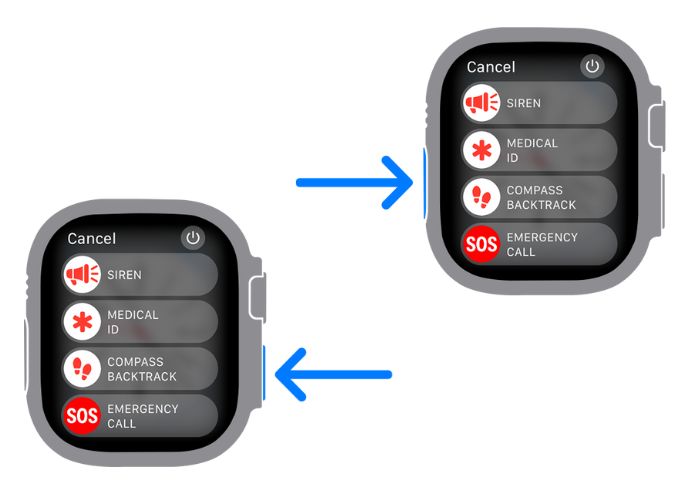
- Нажмите и удерживайте кнопку «Действие», пока не появится ползунок «Сирена». (Вы также можете нажать и удерживать боковую кнопку для тех же результатов)
- Перетащите ползунок сирены, и начнется обратный отсчет.
- Как только обратный отсчет закончится, сработает сирена.
- Если вы хотите выключить сирену, коснитесь значка «Стоп» на экране Apple Watch Ultra.
Получите максимум от Apple Watch Ultra
Настройка кнопки действия — лишь одна из многих функций Apple Watch Ultra. Чтобы получить максимальную отдачу от покупки и использовать все функции, предлагаемые Apple Watch Ultra, ознакомьтесь с нашим руководством по лучшим советам и рекомендациям по Apple Watch Ultra. Если у вас есть какие-либо другие сомнения, сообщите нам об этом в комментариях ниже.






